Představované produkty
-
-
-
-
Základní akce Photoshopu
Newborn Necessities ™ Novorozené dítě Úpravy akcí aplikace Photoshop
$29.00 -
-
-
-
Korekce barev během několika sekund pomocí akcí aplikace Photoshop
Nejlepší způsob, jak získat přesnou barvu, je rozhodně fotografovat Raw a dělat a vlastní vyvážení bílé. Ale to, že víte, že byste měli střílet tímto způsobem, ještě neznamená, že budete. V nedávné soukromé Tréninková třída Photoshopu s Harmony Kellis jsme pracovali na snímku její rodiny, který pořídila její kamarádka, která je amatérskou fotografkou. Fotografie byla trochu podexponovaná a vyvážení bílé byla pryč. Vzhledem k tomu, že fotograf nestřílel v Raw, museli jsme pracovat s obrázkem JPG.
Chcete-li přejít z před na po, v níže uvedeném Blueprintu byly moje kroky:
- K rozjasnění fotografie jsem použil Akce Magic Midtone Lifter z akční sady Bag of Tricks Photoshop - na 55% krytí.
- Běžel Praskání akce Photoshopu přidat kontrast středních tónů - z kolekce Quickie při 22% krytí.
- Pak jsem pracoval na barvě. Použil jsem Kouzelná houpačka z Pytle triků. Složku jsem nechal na výchozí neprůhlednosti a upravil neprůhlednost dvou vrstev: Šel jsem na 91% pro červenou nahoru / azurovou dolů. Mohlo by se zdát protiintuitivní přidávat červenou barvu, protože jejich kůže vypadala červená, ale tak se můžete zbavit azurové. Poté jsem přidal žlutou, úpravou žluté horní / modré spodní vrstvy na 55%. Použil jsem čísla pro tón pleti, která učím ve třídě Color Fixing Group.
- Maskoval jsem barvu pozadí pomocí štětce 30% krytí, aby se pozadí příliš neohřívalo.
- Nakonec jsem spustil bezplatná akce Photoshopu Touch of Light / Touch of Darkness - použil jsem 30% opacitní štětec a vypálil hrany, denim a pozadí temnou vrstvou a použil světlou vrstvu na jejich kůži a tváře.
- Oříznuto v poměru 8 × 10.
To bylo za - několik minut úprav - a teď to může Harmony vytisknout! Měl bych zmínit, že obrázek, který jsme upravili v tréninku, měl nízké rozlišení, takže proto není super ostrý před ani po níže.
Bez komentáře
Zanechat komentář
Musíte být přihlášen přidat komentář.










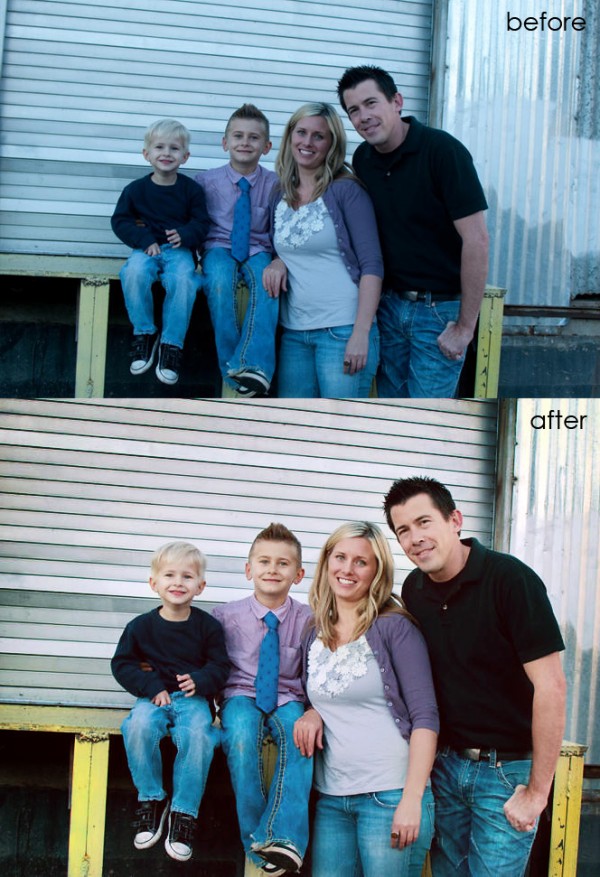





























To je skvělé! Jediná další věc, kterou bych udělal, je narovnat to. 🙂
půvabný! Jen si přeji, abych měl všechny uvedené akce, abych získal konečné výsledky!
Dovolte mi jen říct WOW! To vypadá skvěle!
DÍKY JODI !!! Vždycky MILUJEM chodit na vaše hodiny. Soukromé nebo skupinové. Naučil jsem se tolik a jste velmi otevřeni všem mým otázkám. Jsem rád, že jste ochotni sdílet svůj úžasný talent
Otázka: Když řeknete, že snímek byl upraven v nízkém rozlišení, znamená to, že byl snímek vyfotografován takhle? Upřesněte prosím